グループビデオチャットアプリの最大の目的は何ですか ?ほとんどの場合、これらの種類のグループメッセージアプリは、企業、企業、教育機関で広く使用されています。エンターテインメントの観点から、友人や家族はこれらのグループチャットアプリを利用して楽しみに参加し、興味のあるトピックについて会話をします。このチャットアプリのアイドルの必要性は、境界を越えて人々をつなぎ、ビデオを通して彼らと向き合うことによって活発にコミュニケーションすることです。通常のチャットアプリと比較すると、グループビデオチャットアプリ 信頼できる会話を提供し、即座の応答をキャプチャできます。
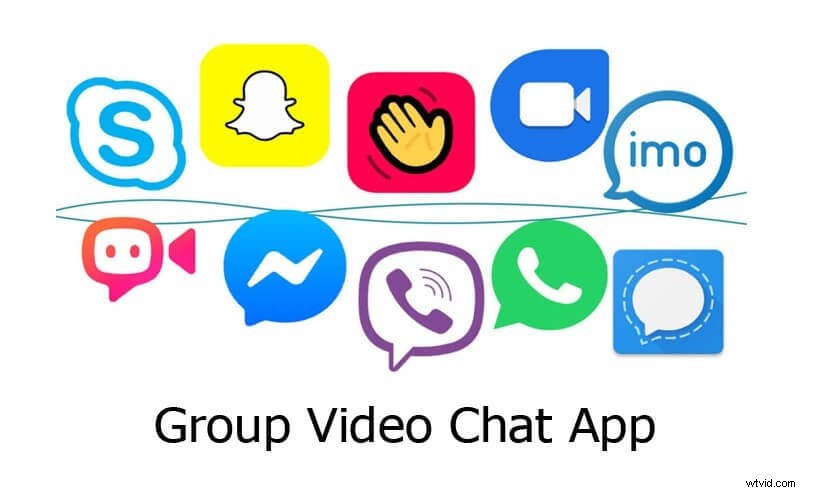
この記事では、次のことを学びます。
- パート1:WindowsおよびMac用のトップ無料グループビデオチャットアプリ
- パート2:オンライン会議を記録する—Wondershare Filmora
パート1:WindowsおよびMac用のトップ無料グループビデオチャットアプリ
ここでは、8つの無料のグループビデオチャットアプリについて詳しく説明します。それらは特定の順序でリストされていません:
- 1。 Skype
- 2。ズーム
- 3。 Google Duo
- 4。それによって
- 5。 WhatsApp
- 6。 FaceTime
- 7。 Viber
- 8。チーム
1。 Skype
互換性:Windows、Mac OS、Linux、Android、iOS、Alexa、Kindle Fire、Xbox
許可された参加者:50
これはマイクロソフトの名門製品であり、ずっと前に誕生しました。このビデオチャットアプリを使用すると、50人近くの参加者で構成される部屋を作成できます。新しく更新された「MeetNow」機能を使用すると、アドホックビデオ会議を作成できます。このプラットフォームでは、ファイル、ステッカー、テキストメッセージの共有、画面の共有、投票の作成、送金など、リストで調べることができます。このアプリは個人用とビジネス用の両方で使用でき、Microsoftアカウントを所有している場合は、この環境でチャットとファイルを保存できます。期間限定の無料サービスで、利用状況に応じて料金を支払う必要があります。
2。ズーム
互換性:Windows、Mac OS、Android、iOS、Crestron Mercury、Polycom Trio
許可された参加者:無料版の場合は100
広く使われているグループビデオチャットアプリです。 Zoomアプリは、ビデオ会議アプリがデジタル市場で栄えた2011年に誕生しました。アプリをダウンロードし、「会議ID」を使用してグループビデオチャットに接続する必要があります。 2019年12月の最近の調査によると、Zoomには1日あたり1,000万人のユーザーがいました。このアプリの無料版では、100人の参加者が会議に参加できます。 iOS、Android、Windows、Crestron Mercury、PolycomTrioなどと互換性があります。 Zoomプラットフォームで[ホストミーティング]オプションを選択し、100人の参加者をセッションに招待します。無料版では、中断することなく40分間の会議を行うことができます
注:より多くの参加者(100人以上)に対応するには、サブスクリプションを購入する必要があります。これは月額$14.99です。
3。 Google Duo
互換性:Android、iOS
許可された参加者:12
このアプリは、巨大な開発者グーグルから人気のあるグループビデオチャットアプリです。電話番号を使用して参加者のグループに接続します。 AndroidとiOSの両方のバージョンをサポートしています。このアプリは、ビデオチャット中にエンドツーエンドの暗号化を提供します。 2020年3月末に、参加者数を12人に増やします。開発チームは参加者数を30人まで増やすように取り組んでいます。当初、参加者数は8人でしたが、最近ではGoogleがサーバー側で作業していました。参加者の数を増やすために。参加者とのグループビデオハングアウトをトリガーするには、このアプリをダウンロードする必要があります。ダウンロードは無料で、ユーザーフレンドリーなインターフェースにより、問題なく簡単にビデオ通話を行うことができます。
4。それによって
互換性:Windows、Mac OS、Linux、iOS、Android
許可された参加者:無料版の場合は4人
このグループビデオチャットアプリは、以前はAppear-inと呼ばれており、ビジネスや組織に適しています。このアプリケーションは、グループビデオチャットを作成するための「カスタムURL」を提供します。このカスタムURLを使用すると、ソフトウェアをダウンロードしなくても会議に参加できます。必要に応じて選択できる3つのバージョンがあります。無料版では、4人の参加者を収容する1つの会議室でビデオ通話を行うことができます。
注:月額$ 9.99のサブスクリプションを支払うと、アプリは12人の参加者がいる3つの会議室を提供します。 5ドルの追加料金を支払うと、ローカルディスクにグループビデオチャットを録画できます。
5。 WhatsApp
互換性:Android、iOS
許可された参加者:4
WhatsAppは有名なアプリケーションであり、さまざまな年齢層が簡単にアクセスできます。ユーザーフレンドリーな環境は、テキストメッセージを送信したり、ビデオ通話を簡単に発信したりするのに役立ちます。コントロールは明示的であり、必要なアクションを簡単に実行できます。このグループビデオチャットアプリでは、4人の参加者のみを許可でき、チャット中に絵文字やステッカーを送信するオプションはありません。このアプリは、参加者の電話番号を使用してビデオチャットを作成します。このグループビデオハングアウトの唯一の利点は、会社から提供された情報に基づくエンドツーエンドの暗号化プロセスであるということです。このアプリはAndroidとiOSをサポートしています。デスクトップ版はビデオチャット機能をサポートしていません。個人的な使用に適しており、もう1つの重要な事実は、無料でビデオ通話を発信できることです。
6。 FaceTime
互換性:iOS、iPad、Mac OS
許可された参加者:32
グループビデオチャットオプションは、2018年にFaceTime環境に組み込まれます。これはAppleの電話でうまく機能します。 1つのビデオチャットに32人の参加者を追加できます。ここでは、参加者の電話番号またはApple IDを手動で追加して、グループチャットに招待する必要があります。このアプリケーションの画質は素晴らしいです。このグループビデオチャットアプリはiMessageに接続し、ビデオチャット中にテキスト、ステッカー、絵文字を共有するのに役立ちます。 FaceTimeアプリは個人使用に適用できます。
7。 Viber
互換性:Windows、Mac OS、Linux、iOS、Android
許可された参加者:2
これはWhatsAppの強力な競争相手です。このアプリを使用すると、テキストやステッカーなどを共有しながらビデオハングアウトを行うことができます。これはインスタントチャットアプリであり、グループビデオチャットに参加できるのは2人だけです。このソフトウェアを利用して、境界を越えて友達とつながることができます。会議や会議には適していません。このアプリを無料でダウンロードしてグループビデオチャットに接続できますが、購入すると、Viber以外のユーザーに発信通話を発信できます。
8。チーム
互換性:Windows、Mac OS、Linux、iOS、Android
許可された参加者:250
これは、ビジネスと教育のための排他的なグループビデオチャットアプリです。ソフトウェアの巨人であるMicrosoftは、このアプリをビジネス目的で開発しましたが、後で個人使用のために公開されました。これは、背景のぼかし、人工知能を利用したノイズ抑制制御などのいくつかの注目すべき機能で構成されており、会議に約250人の参加者を許可します。さらに、Wikiの作成、ファイルの共有など、驚くべきオプションをユーザーに提供します。
注:将来的には、TeamsアプリはMicrosoft 365の個人および家族向けサブスクリプションアプリと提携し、無料の1TBクラウドストレージを備えた6人のメンバーの家族に対して年間79.99ドルの費用がかかります。ビジネスバージョンの場合、1人のユーザーに対して月額5ドルかかります。
パート2:オンライン会議を記録する—Wondershare Filmora
将来の参考のために、オンライン会議や会議を記録する場合があります。上記のグループビデオチャットアプリの中には、オンライン会議を録画できるものもあります。ただし、グループビデオチャットアプリのローカル設定で会議の記録に失敗した場合は、サードパーティのツールであるWondershareFilmoraを選択することもできます。 Wondershare Filmoraのユーザーフレンドリーなインターフェースを使用すると、次のようにさまざまなアクティビティを実行できます。
- 画面を専門的に記録します
- 録画したビデオを効果的に編集する
- 高度な編集オプションを使用して、録画したビデオを強化できます
それでは、WondershareFilmoraを使用してオンライン会議を記録する方法を見てみましょう。
- ステップ1: WondershareFilmoraをダウンロードしてコンピューターにインストールします
- ステップ2: Filmoraを開き、画面の左上にある[メディア]メニューを選択します。次に、記録を押します ウィンドウの上部中央にあるオプション。展開されたオプションから、PC画面の記録を選択します
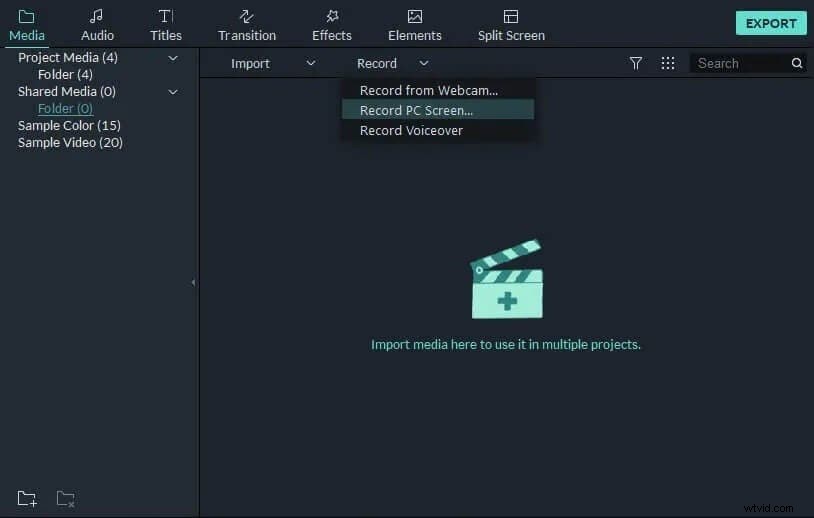
- ステップ3: コンピューターでオンライン会議を準備し、赤を押します。 録音を開始するための録音ボタン
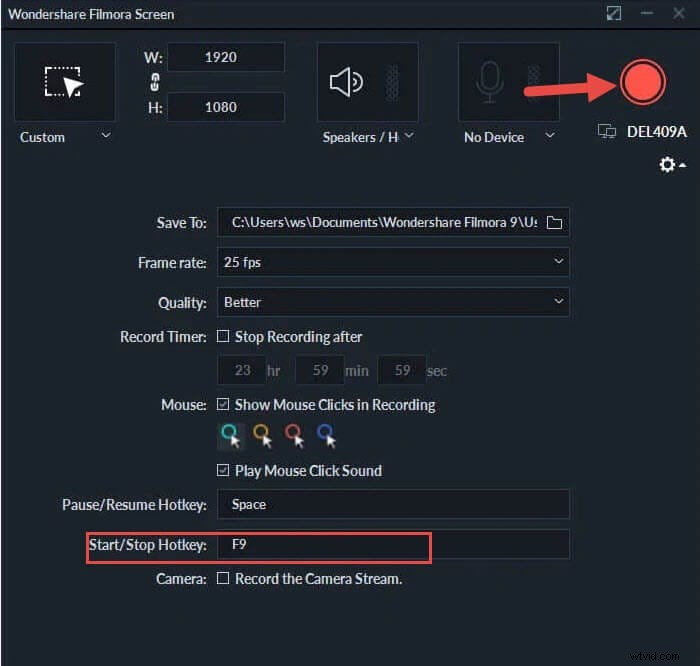
- ステップ4: 完了したら、記録を停止すると、記録されたファイルがメディアライブラリにあります。右クリックして、[[探索で表示]を選択します。 コンピュータに記録されたファイルをターゲットにするには
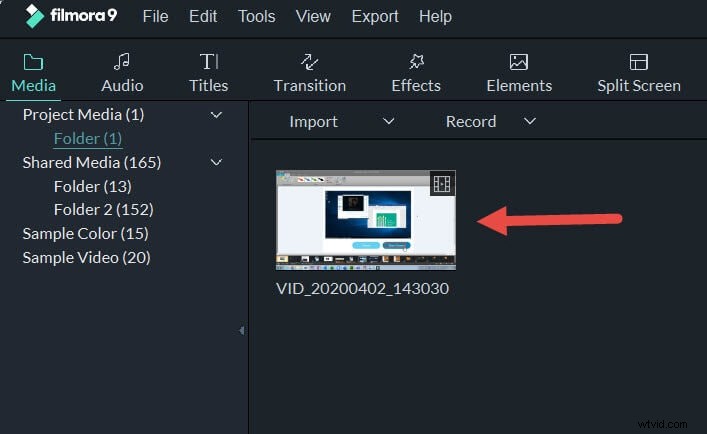
まとめる
グループビデオチャットアプリについてのディスカッションを締めくくる時が来ました 。さまざまなビデオチャットアプリとそれに関連する優れた機能について、有益な航海をしました。ニーズに応じて、完璧なビデオチャットアプリを選択し、参加者と簡単につながることができます。また、Wondershare Filmoraツールは、オンライン会議を記録してさらに使用するのにも役立ちます。 Wondershare Filmoraの潜在的な機能を使用して、記録されたコンテンツを強化し、高品質の結果を得ることができます。
